本文详细介绍了在CentOS 7系统下配置PPTP VPN的步骤。需要安装PPTP服务端和客户端软件,然后配置VPN服务器,包括创建VPN用户、设置IP地址池等。测试VPN连接,确保配置正确。教程涵盖了整个配置过程,适合需要搭建PPTP VPN的用户参考。
准备工作
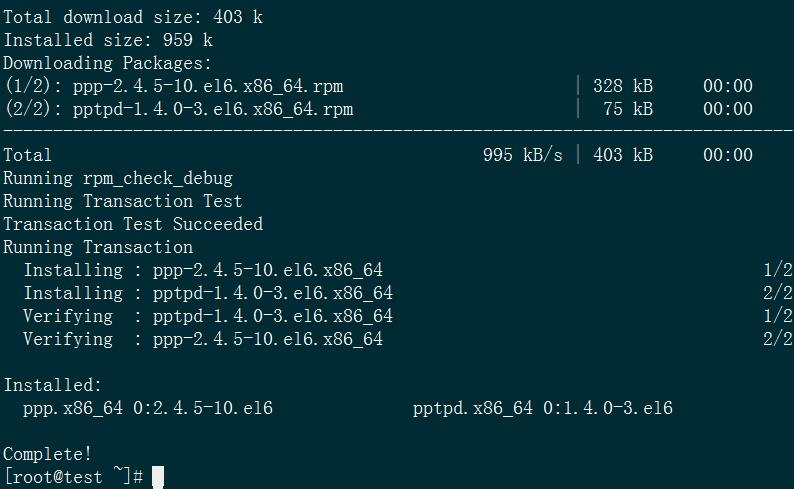
1、系统准备:请确保您的CentOS 7系统已正确安装并启动。
2、信息准备:获取PPTP VPN服务器的地址、用户名和密码。
3、功能检查:确认服务器已启用IP转发功能。
安装PPTP VPN服务器
1、安装pptpd服务:
```bash
sudo yum install pptpd
```
2、配置pptpd服务:
编辑/etc/pptpd/pptpd.conf文件,添加以下内容:
```bash
localip 192.168.1.1
remoteip 192.168.1.2-254
```
localip表示服务器内部网络IP地址,remoteip指定客户端可分配的IP地址范围。
3、配置防火墙:
允许PPTP VPN协议的流量通过:
```bash
sudo iptables -A INPUT -p gre -j ACCEPT
sudo iptables -A FORWARD -p gre -j ACCEPT
```
重启iptables服务:
```bash
sudo systemctl restart iptables
```
4、配置用户认证:
创建用于PPTP VPN登录的用户账户:
```bash
sudo useradd -m pptp
sudo passwd pptp
```
将用户密码写入/etc/pptpd/chap-secrets文件:
```bash
pptp pptp secret
```
启动PPTP VPN服务
1、启动pptpd服务:
```bash
sudo systemctl start pptpd
```
2、设置pptpd服务开机自启:
```bash
sudo systemctl enable pptpd
```
客户端配置
1、在客户端计算机上,运行PPTP VPN客户端。
2、输入以下信息:
服务器地址:配置的PPTP VPN服务器地址。
用户名:创建的PPTP VPN用户名。
密码:创建的PPTP VPN密码。
3、建立VPN连接。
测试PPTP VPN
1、在客户端计算机上,使用ping命令测试服务器IP地址:
```bash
ping 192.168.1.1
```
如果能够ping通,说明PPTP VPN配置成功。
通过以上步骤,您已在CentOS 7系统上成功配置了PPTP VPN,这样,您就可以实现远程访问服务器,享受安全、稳定的网络连接,在配置过程中如遇问题,请根据实际情况调整配置参数,祝您使用愉快!
未经允许不得转载! 作者:烟雨楼,转载或复制请以超链接形式并注明出处快连vpn。
原文地址:https://le-tsvpn.com/vpnpingce/40467.html发布于:2024-11-09









还没有评论,来说两句吧...